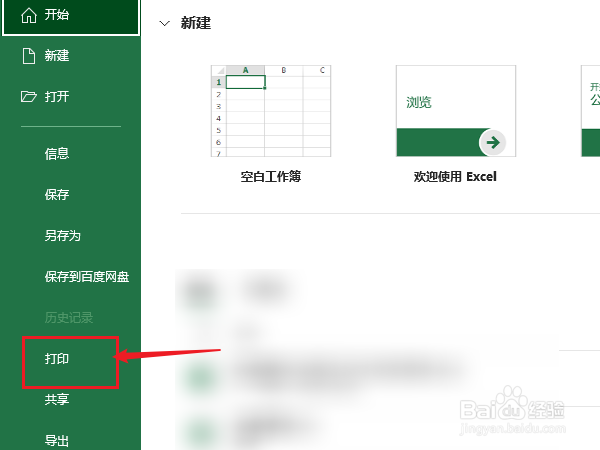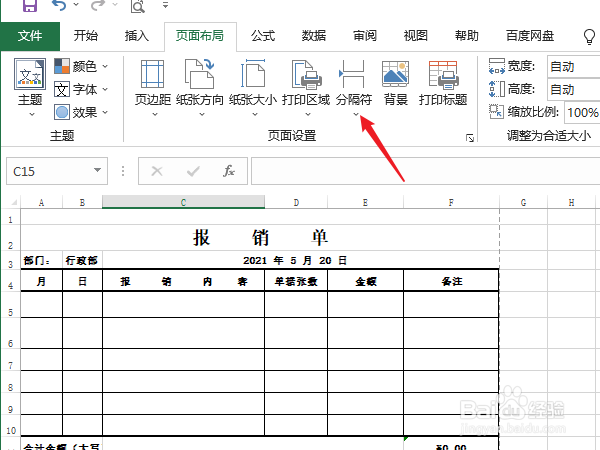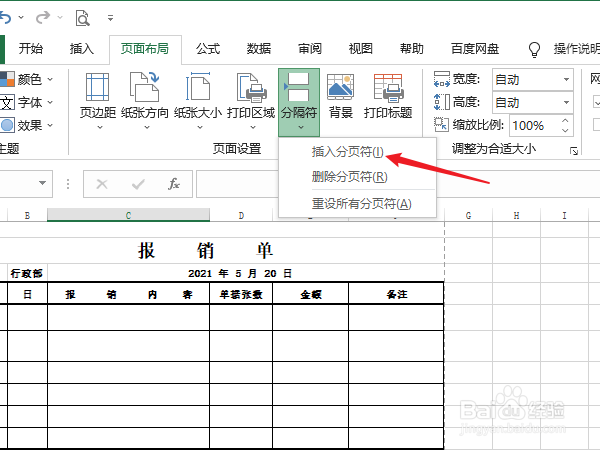1、打开运行EXCEL表格,为了演示我这里制作了两个相同的表格,上下排列中间留了空白区域。
2、打开“文件”菜单中的“打印”进入打印预览窗口,也可以点击小工具栏上的“打印预览和打印”图标。
3、可以在预览界面看到,现在两个表格打印时是在一张纸内的。
4、返回EXCEL表格编辑,点击两表格之间的第一个空白单元格,在菜单“页面布局”中找到“分隔符“功能。
5、点击打开”分隔符“功能,在弹出的子菜单中选择”插入分页符“。
6、此时就可以看到刚才的单元格的顶部边框已经加粗显示了,这就是插入的分页符。
7、再次重新打开”打印预览和打印“页面,就可以看到页面已经按上面的分隔线的位置被分成2页了。